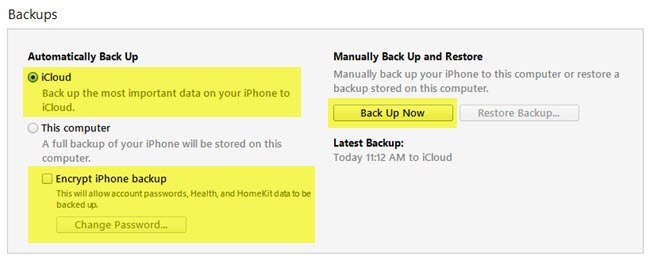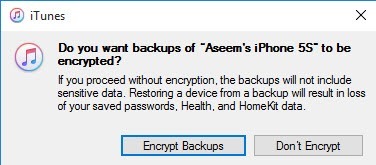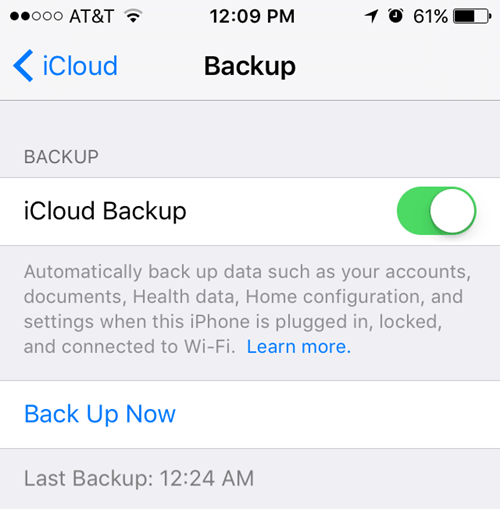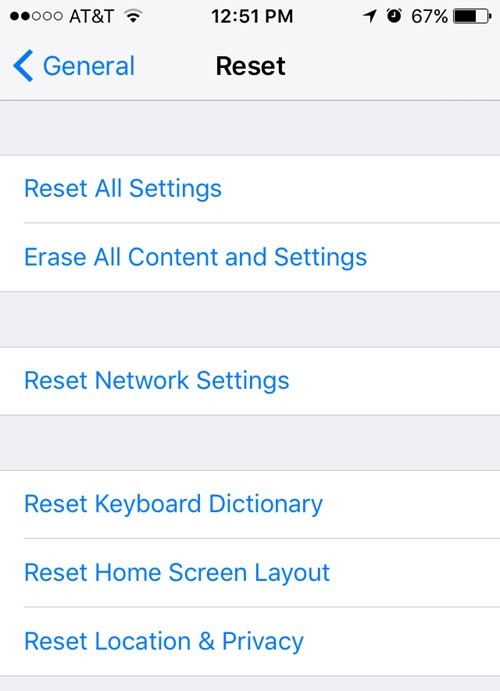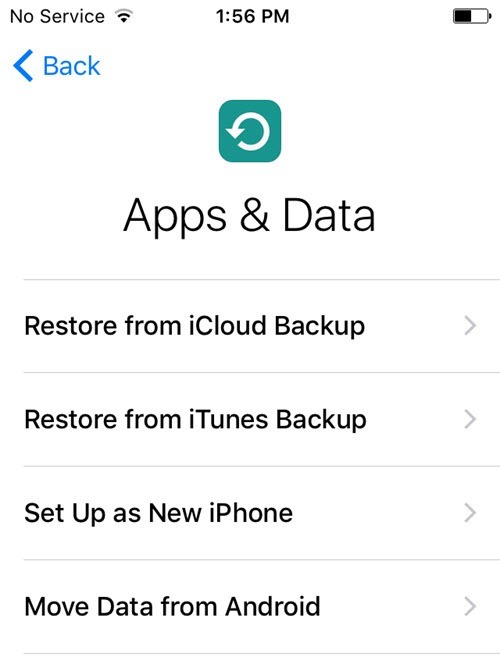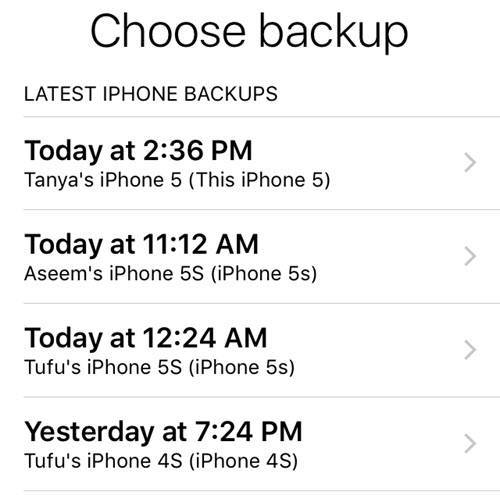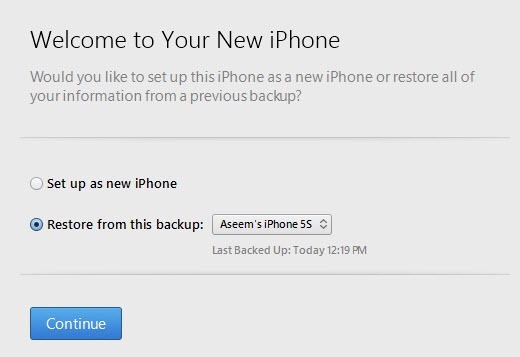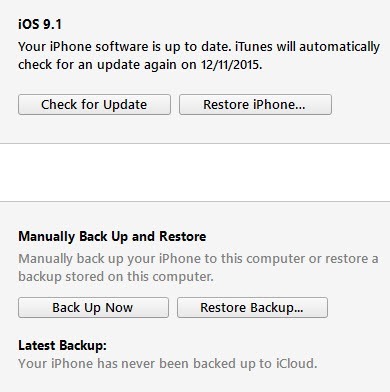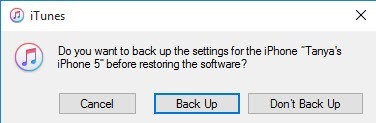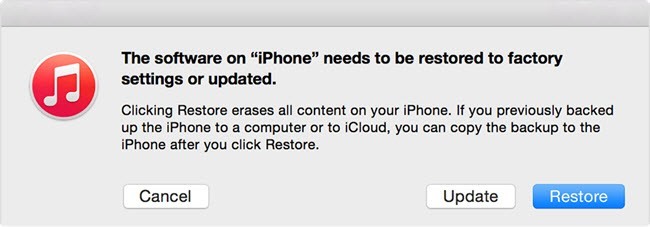هل لديك جهاز iPhone تحتاج إلى إعادة ضبطه أو استعادته؟ هل تحتاج إلى إجراء إعادة ضبط المصنع ومحو كل شيء أو هل تحتاج فقط إلى إعادة ضبط إعدادات معينة لأن الهاتف يعمل؟
أو ربما تحتاج إلى استعادة iPhone الخاص بك من نسخة احتياطية من iTunes أو من iCloud؟ أيضا ، قد ترغب فقط في إجراء إعادة ضبط قوية لجهاز iPhone الخاص بك ، وهي طريقة سريعة لإصلاح مشكلات مثل التجميد ، وما إلى ذلك.
في هذه المقالة ، سوف أشاهدك عبر الأنواع المختلفة من عمليات إعادة التعيين ، واستعادة النسخ الاحتياطية التي يمكنك إجراؤها لجهاز iPhone أو iPad أو iPod Touch.
بالنسبة لهذه المقالة ، سأستخدم نظام التشغيل iOS 9 لجميع الأمثلة لأن هذا هو أحدث إصدار من نظام التشغيل حتى الآن. إذا تغير أي شيء في إصدار لاحق ، سأحرص على تحديث هذه المشاركة.
Backup iPhone و iPad و iPod
قبل إعادة ضبط أو استعادة أي شيء ، يجب عليك دائمًا عمل الاحتياطية فقط في حالة وجود شيء تحتاجه في وقت لاحق أو حدوث خطأ ما. أقترح إنشاء نسخة احتياطية لكل من iCloud و iTunes. إذا لم يكن لديك مساحة كافية في iCloud ، فسيكون إنشاء نسخة احتياطية محلية إلى iTunes أمرًا جيدًا. لنبدأ بنسخ احتياطية من iTunes.
iTunes Backups
لم تعد هناك حاجة إلى النسخ الاحتياطي لـ iTunes إذا قمت بعمل نسخة احتياطية لهاتفك على iCloud ، ولكني وجدت أنه لا يزال من المفيد إنشاء النسخ الاحتياطي المحلي كل بضعة أشهر.
iCloud رائع ، ولكن لديه الكثير من الأخطاء التي يمكن أن تتسبب في فشلها عندما تحتاج إليها أكثر من غيرها. بالإضافة إلى ذلك ، فإن Apple بخيلة للغاية بفضل مساحة التخزين المجانية التي تبلغ 5 غيغابايت. لا يمكنك حتى تخزين نسخة احتياطية واحدة من iPhone كامل بسعة 16 جيجابايت مع مساحة كبيرة ، لذا استخدم iTunes بالتأكيد إذا لم تكن متأكدًا مما إذا كان هاتفك يجري نسخًا احتياطيًا بشكل صحيح إلى iCloud.
افتح iTunes ، قم بتوصيل جهاز Apple الخاص بك ، ثم انقر فوق زر Back Up Now.
عندما تفعل هذا ، سوف تحصل على رسالة تسأل عما إذا كنت تريد تشفير النسخة الاحتياطية أم لا. إذا اخترت عدم تشفير النسخة الاحتياطية ، فلن يتم تخزين البيانات الحساسة مثل بياناتك الصحية وبيانات Homekit وكلمات المرور المحفوظة في النسخة الاحتياطية. يمكنك أيضًا التحقق من مربع تشفير iPhone النسخ الاحتياطيقبل النسخ الاحتياطي للتأكد من تشفير النسخة الاحتياطية.
متى إذا قمت باستعادة نسخة احتياطية غير مشفرة إلى هاتفك ، فسيتعين عليك إدخال كل كلمات المرور الخاصة بك مرة أخرى ، وما إلى ذلك. إذا كنت قد قمت باستعادة نسخة احتياطية على iCloud بدلاً من نسخة احتياطية عادية من iTunes ، فقد تلاحظ أنك لا تملك لكتابة جميع كلمات المرور الخاصة بك مرة أخرى بعد الاستعادة.
الشيء الوحيد الذي يجب عليك تذكره حول النسخ الاحتياطية المشفرة هو أنك ستحتاج إلى استخدام كلمة مرور لتشفير النسخة الاحتياطية. لتنفيذ استعادة ، ستحتاج إلى كلمة المرور نفسها. إذا نسيتها ، فلن تتمكن من استعادة هذه النسخة الاحتياطية ، لذا كن حذراً والحفاظ على كلمة المرور مكتوبة في مكان ما.
قد تحصل أيضًا على رسالة تسأل عما إذا كنت تريد نقل مشترياتك إلى iTunes مكتبة. يجب النقر على نقل الشراء، وإلا فستفقد الموسيقى والتطبيقات ونغمات الرنين ، وما إلى ذلك عندما تذهب إلى إجراء عملية استعادة لاحقًا.
لاحظ أيضًا أنه يمكنك ترك خيار النسخ الاحتياطي التلقائيمضبوطًا على iCloudوأداء الدليل يدويًا النسخ الاحتياطية المحلية كل ذلك في كثير من الأحيان. يجب أن يقوم iCloud بعمل نسخة احتياطية لهاتفك تلقائيًا ، ولكن يمكنك دائمًا إجراء نسخ احتياطي يدوي على iCloud بالانتقال إلى الإعداداتو iCloudو النسخ الاحتياطيثم النقر على <قوية>النسخ الاحتياطي الآن. كما يجب أن يعرض لك أيضًا تاريخ ووقت آخر نسخ احتياطي لـ iCloud.
الآن وبعد أن تم عمل نسخة احتياطية من جهازك بشكل صحيح ، يمكننا أن نذهب إلى الأمام وإعادة ضبطه. هناك طريقتان مختلفتان لإعادة تعيين جهاز Apple ، لذلك دعنا نتحدث عن ذلك.
إعادة تعيين iPhone و iPad و iPod
دعنا نتحدث أولاً عن إعادة تعيين القرص الصلب ، والتي لا تعمل ' ر فعلا محو أي بيانات أو إعادة تعيين أي إعدادات. تتم إعادة الضبط عند الضغط مع الاستمرار على الزر الصفحة الرئيسية(زر الدائرة) وزر الطاقةالموجود في الأعلى أو على اليمين في نفس الوقت حتى يتم إعادة تشغيل الهاتف .
يعد هذا مفيدًا إذا كان جهازك لا يعمل بشكل صحيح ويشبه نوعًا ما عند إعادة تشغيل جهاز الكمبيوتر الذي يعمل بنظام تشغيل Windows نظرًا لأنه يعمل . بعد إجراء إعادة تعيين للقرص الثابت ، هناك خيارات لإعادة تعيين الإعدادات المتنوعة على هاتفك.
انقر على الإعدادات، وانتقل إلى عام، وانتقل على طول الطريق إلى أسفل وانقر على إعادة تعيين.
الخيارات الرئيسية التي يستخدمها معظم الأشخاص في النهاية هي إعادة التعيين جميع الإعداداتو محو جميع المحتويات والإعداداتو إعادة ضبط إعدادات الشبكة.
إعادة ضبط جميع الإعدادات- هذا سيؤدي إلى إعادة ضبط جميع الإعدادات ضمن تطبيق الإعدادات. وهذا يعني أنك ستفقد بيانات Wi-Fi واتصالات بلوتوث وإعدادات "عدم الإزعاج" وإعدادات لوحة المفاتيح والإشعارات وخلفيات الشاشة وإعدادات الخصوصية وما إلى ذلك.
لن يؤدي ذلك إلى إزالة أي بيانات أو تطبيقات. وهذا يعني أن جميع الموسيقى ومقاطع الفيديو والصور والتطبيقات و iMessages وحسابات البريد الإلكتروني والتقاويم وما إلى ذلك ستظل على الهاتف. ستتلقى بعض التحذيرات عند الانتقال إلى إعادة تعيين جميع الإعدادات ، ولكن لا تقلق ، ستكون بياناتك آمنة.
إعادة ضبط إعدادات الشبكة- هذا الخيار يعيد تعيين أي شيء ذي صلة إلى اتصالات Wi-Fi و LTE. إذا كنت تواجه مشكلات في الاتصال ، فهذا خيار جيد للتجربة.
محو كل المحتوى والإعدادات- هذا هو خيار إعادة ضبط المصنع الذي سيمحو كل شيء على iPhone الخاص بك أو iPad أو iPod. استخدم هذا الخيار فقط إذا كنت متأكدًا من أنك قمت بعمل نسخ احتياطي لكل شيء ، وإذا كنت تريد مسح الجهاز لتنظيفه من أجل إعطائه لشخص آخر أو بيعه.
يمكنك أيضًا استخدام هذا الخيار إذا كنت مهتمًا بإجراء تثبيت نظيف لنظام iOS. على سبيل المثال ، إذا قمت بترقية هاتفك من نظام التشغيل iOS 7 إلى نظام التشغيل iOS 8 إلى iOS 9 وكان لديك الكثير من المشكلات ، فيمكنك عمل نسخة احتياطية من الهاتف ومحو كل شيء ثم الاستعادة من النسخة الاحتياطية. لاحظ أنه في حالة إجراء تثبيت نظيف لإصدار أعلى من نظام التشغيل iOS مقارنة بما تم تثبيته في الأصل ، فلن تتمكن من استعادة النسخة الاحتياطية.
على سبيل المثال ، عندما يخرج جهاز iOS 10 ويمحو جهاز iPhone قبل الترقية إلى نظام التشغيل iOS 10 ، لن تتمكن من استعادة النسخة الاحتياطية لـ iOS 9 نظرًا لأن هاتفك يعمل حاليًا بنظام iOS 10. لإجراء تثبيت نظيف iOS 10 عند الخروج ، سيتوجب عليك الترقية أولاً ، ثم النسخ الاحتياطي ، ثم مسحه ثم استعادته.
لاحظ أنه من أجل مسح الهاتف ، سيتعين عليك إيقاف تشغيل بحث جهاز iPhone الخاص بيأولاً. يجب عليك أيضًا إدخال كلمة مرور iCloud أيضًا. ستتم إعادة تشغيل هاتفك وبعد محو بياناته ، سترى شاشة Helloأو مرحبًا.
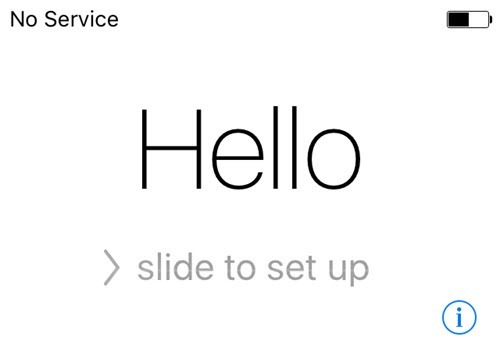
أولاً ، عليك اختيار لغتك ، ثم اختيار بلدك ، ثم اختيار شبكة Wi-Fi ، ثم تمكين أو تعطيل خدمات الموقع ، ثم إضافة رمز مرور إذا أردت ، وفي النهاية اختيار الطريقة التي تريدها لإعداد الهاتف. لذا دعونا نتحدث الآن عن استعادة هاتفك.
استعادة أجهزة iPhone و iPad و iPod
بعد إعادة ضبط الهاتف على إعدادات المصنع الافتراضية ، سيتم سؤالك عن الطريقة التي تريد استعادتها. لاحظ أنه يمكنك أيضًا استعادة جهازك دون الحاجة إلى مسحه باستخدام iTunes ، وهو ما سوف أشرحه لاحقًا.
ومع ذلك ، إذا أردت استعادة أي نسخة احتياطية من iCloud ، يجب عليك دائمًا مسح جهازك تمامًا كما هو موضح أعلاه. إنه أمر مخيف قليلاً ، ولكن هذه هي الطريقة الوحيدة لاستعادة نسخة احتياطية من iCloud.
هنا سيكون لديك خيار الاختيار من الاستعادة من iCloud Backupو الاستعادة من iTunes Backupو إعداد ك iPhone جديدو نقل البيانات من Android.
>إذا اخترت الخيار الأول ، فستحتاج إلى إدخال معرف Apple وكلمة المرور ، ثم ستحصل على قائمة بنسخ احتياطية متوفرة على iCloud.
إذا اخترت الخيار الثاني ، فستحتاج إلى توصيل الكمبيوتر بـ iTunes ، ثم سترى قائمة منسدلة بالنسخ الاحتياطية المتاحة على الكمبيوتر بمجرد تسجيل الدخول باستخدام Apple ID الخاص بك.
إن الإعداد كجهاز iPhone جديد سيفعل ذلك تمامًا وسيكون لديك تثبيت جديد لنظام التشغيل iOS. يمكنك دائمًا الإعداد كجهاز iPhone جديد ثم الاستعادة من نسخة احتياطية من iTunes لاحقًا إذا أردت. لن تتمكن من الاستعادة من iCloud ، على الرغم من ذلك ، بمجرد إعداد جهاز iPhone جديد.
وأخيرًا ، يمكنك القيام بكل ذلك من iTunes نفسه. عند الاتصال ، سترى خيار استعادة النسخ الاحتياطيو استعادة الهاتف.
<يتيح لك>استعادة النسخة الاحتياطيةالاختيار من نسخة احتياطية محلية مخزنة على جهاز الكمبيوتر واستعادتها. ستستعيد ببساطة البيانات والتطبيقات وليس البرامج الثابتة على iPhone.استعادة iPhoneأكثر إثارة لأنه يمكن أن يعمل بطريقتين مختلفتين اعتمادًا على ما تختاره. أولاً ، سيطلب منك ما إذا كنت تريد إنشاء نسخة احتياطية أم لا. الأمر متروك لك بالطبع.
بعد ذلك ، يعتمد مربع الحوار الذي تشاهده على ما إذا كان جهازك يشغل جهازًا قديمًا أم لا نسخة من دائرة الرقابة الداخلية أم لا. إذا لم يكن لديك أحدث إصدار من نظام التشغيل iOS ، فسترى خيارًا إما الاستعادةأو التحديث. إذا كنت تستخدم أحدث إصدار ، فسترى زر الاستعادةفقط.
الاستعادةستؤدي نفس الوظيفة مثل خيار محو كل المحتوى والإعداداتعلى جهازك. إذا نقرت على تحديث، فستقوم ببساطة بتثبيت آخر تحديث على هاتفك ، تمامًا كما لو كنت ستذهب إلى الإعداداتو عامو تحديث البرنامج. ستظل بياناتك كما هي ، وسيتم تحديث نظام التشغيل iOS فقط.
إذاً هناك لديك! كل الطرق المختلفة التي يمكنك بها عمل نسخة احتياطية أو إعادة ضبط أو استعادة جهاز Apple الخاص بك. نأمل ، أنه يزيل أي تشويش قد تكون لديكم حول العملية برمتها. إذا كان لديك أي أسئلة ، فلا تتردد في التعليق. استمتع!